Google lanserade Android Auto 2013 till stor spänning och fanfar, bland påståenden om att det skulle revolutionera verksamheten inom bilunderhållning.

Sedan dess har det gått lite platt, med få biltillverkare som erbjuder Android Auto som ett alternativ. Det är synd eftersom Android Auto är en bra idé. Med in-car-systemet enbart fungerande som en kanal för den mer avancerade hårdvaran, verkar Android Auto kringgå det största problemet för underhållningssystem i bilen – det med nästan omedelbar inkurans och undermålig inbyggd navigering.

Du kan köpa en huvudenhet från tredje part – Pioneer gör ett urval av dessa, och de kör även Apple CarPlay – men med höga priser och inget officiellt sätt att testköra Android Auto med en fristående app är det knappast förvånande att systemet har misslyckats att ta av.
Lyckligtvis finns det ett inofficiellt sätt att få en smak av vad Android Auto har att erbjuda: AutoMate. Det här är en app som är utformad för att simulera Android Auto så att du kan prova innan du köper. Det är i beta för tillfället, så du hittar det inte genom att söka på Google Play på vanligt sätt. Så här laddar du ned, installerar, konfigurerar och använder det:
-
Sök på webben efter AutoMate Google+-forumet och öppna det med appen Google+ på din telefon.

-
Tryck på Gå med-knappen, tryck sedan på den lilla pilen till höger om huvudrubriken ”Automatisera för Android Beta” (eller tryck på ”i”-knappen längst upp på skärmen) och välj ”Bli testare och ladda ner appen” .
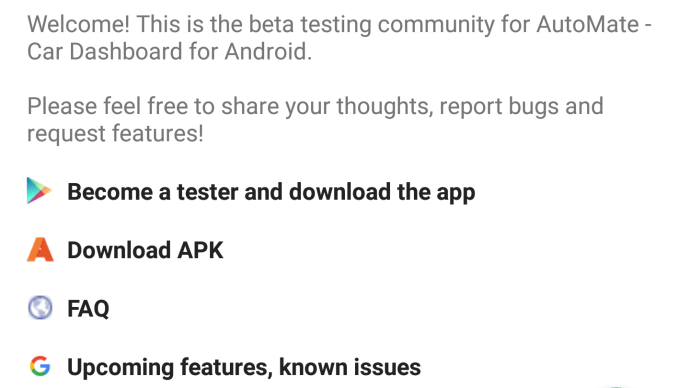
-
På nästa sida trycker du på den blå knappen ”BLI EN TESTER” och laddar ner från Google Play med länken längst ned på skärmen.

-
Första gången du kör programvaran måste du auktorisera åtkomst till aviseringar, men när detta är gjort är du redo att börja.
-
För att ställa in en destination, tryck på mikrofonen i det övre högra hörnet av skärmen och säg ”navigera till” och sedan din destination. Alternativt, tryck på skyltikonen i det nedre vänstra hörnet av skärmen och sedan på förstoringsglaset i mitten och skriv in destinationen med skärmtangentbordet.

-
Klicka sedan på den triangulära ikonen i ruttrutan och vänta på att Google Maps Navigation startar och stängs igen.
Det är viktigt att komma ihåg att AutoMate inte officiellt har något att göra med Android Auto. Det är därför appen startar i Google Maps-navigering för att få sina sväng-för-sväng-instruktioner innan den återgår till AutoMate-navigeringsskärmen. Det är också därför medieintegrationen inte är lika smidig. Det är dock det närmaste du kommer just nu full Android Auto utan att behöva köpa en huvudenhet (eller en ny bil) om du inte kommer att gilla det – och det fungerar ganska bra som en förhandstitt.
Se även: De bästa telefonerna 2015 – vilken är bäst för dig?



















